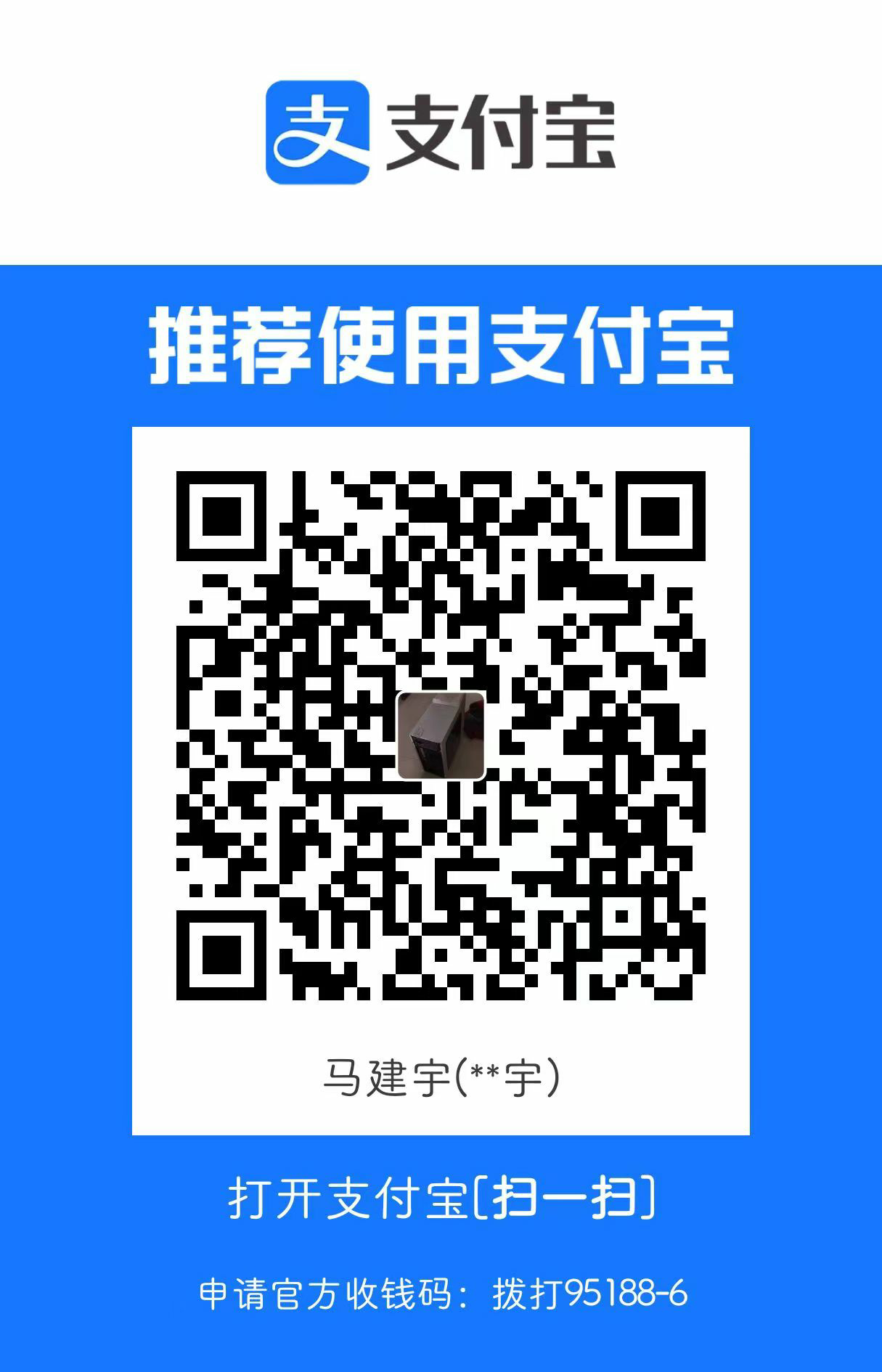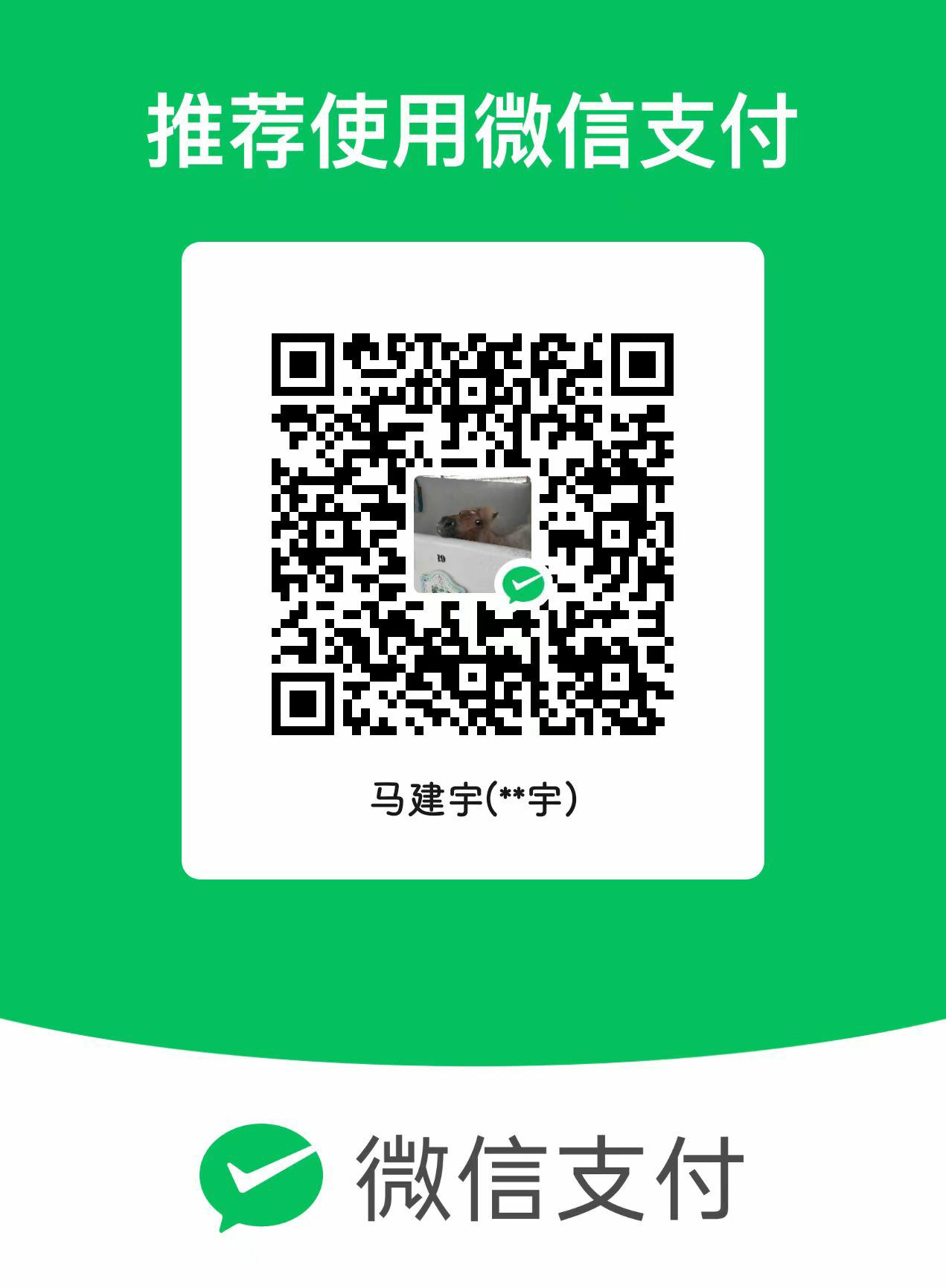UTM Virtual Machine
Last Update:
Word Count:
Read Time:
写在前面:手里有台iPhone7,不知干什么好,没有Android的可玩性,即使Android不root,也会有像termux的容器。9-11岁时,我还在玩limbo,bochs,lbochs,APQ。这些都是一些模拟器。bochs和lbochs是基于bochs的,而limbo和APQ是基于qemu的。要我给他们排序的话,bochs是最简单的,我记得我最早用过的镜像是andows.img,用起来简单,把sdl和镜像放在指定位置就行了。点击app启动,音量键控制左右键,滑动屏幕控制鼠标。点击左下角(还是右下角,我忘了)呼出键盘。就是在朋友同学面前装B用的。lbochs支持更多扩展,limbo有各种版本,对于X86的安卓兼容较好,一般在Android上我首选limbo。APQ比较稳定,但是前提是要Root,仅支持VNC,得自己去改配置。就这样。我接触到了qemu。
在qemu的世界,我只做了XP的镜像,当年我家的电脑配置不高,仅仅有2G而已,一般开个虚拟机就要处在死机的边缘。但我还是经常用它来做镜像,传到手机上。那段时间,我只是从贴吧收藏大佬分享的镜像,大多都是XP和98,再高的就是7,8,10,不过开个机都要等几个小时。
以前我有一台iPhone 4,完美越狱,用的盘古越狱工具。唯一能装B的,也就是一个叫Bochs的应用。在百度上,我勉勉强强找到了安装方法,但是打开就闪退,并且教程都是用的iPhone1或3,后来,我在威锋源上找到了一个writeful的源,但是后来威锋源关闭,新版的Bochs出来,但是仅仅支持iOS10以下,也就是32位系统,这时,我已经用着iPhone7了。
对于iPhone7而言,可以用三种方式运行Windows。一种叫Idos2,在iOS10以前,是Idos,是用来运行dos游戏的,idos2用的dosbox,但是仅能在越狱后浏览其目录,放上教程里提供的镜像,输入“win95”启动,虽然麻烦,却异常稳定,只是显卡没有驱动。
再后来,国外大神开发了iBox,基于Bochs,国外大神演示时用的iPhone7,跑起了Windows,但是却花屏。我把Windows3.11,Windows95,Windows98的镜像放在里面,却异常好用!其实就是能在64位设备上运行的Bochs而已。
第三个,就是今天说的UTM虚拟机,基于qemu,能跑起Windows XP,貌似能跑起Windows7,10。也能跑起Android x86,Linux。以下是详细步骤。项目主页:https://getutm.app/ GitHub:https://github.com/utmapp/UTM
1.建议越狱。
为什么呢?说白了——便于续签。没错,便于续签!要不然你忍心7天装一次吗?iPhone X以下设备可以使用checkra1n越狱,可以的话我可以出一期教程。
2.安装UTM
如果你越狱了,直接从爱思助手拖放ipa文件即可,要没有越狱(像是iPhone11),可以用altstore。
altstore教程:
1.打开https://altstore.io/下载应用程序。Windows版仅支持Windows10 。
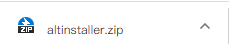
解压后点击AltInstaller.msi,进行安装,根据需求安装即可。
在安装的目录下,像D:\Program Files (x86)\ 找到AltServer,打开,点击AltServer.exe,启动,在右下角图标左键。
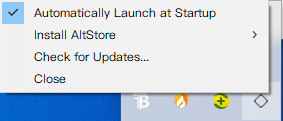
选择“Install AltStore”选择你的设备。
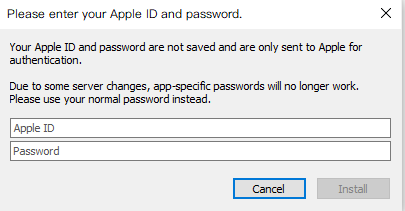
如实填写你的Apple ID和密码,要进行签名,不是盗号!注意,要下载官网的iTunes,不是Windows10自带的应用商店里的!要不然会报错!也不能不安装!
安装完成后,添加源:https://alt.getutm.app
然后搜索并下载即可。
下载完成了,就该玩了。准备好一个镜像,ISO文件,Windows的可以从这里下载:http://msdn.itellyou.cn/
ed2k连接用迅雷下载即可。打开iTunes,找到左上角的小手机,点一下,如果是灰色,无法点击,那就等一会。点进去找到文件共享,在App找到“UTM”,这时里面是空的,添加你下载的镜像进去。接下来就是手机操作了(温馨提示:iPhone7建议用XP,iPhoneX以上最好不要用8.1或10,其他随意~)
下载好的应用是这样子的
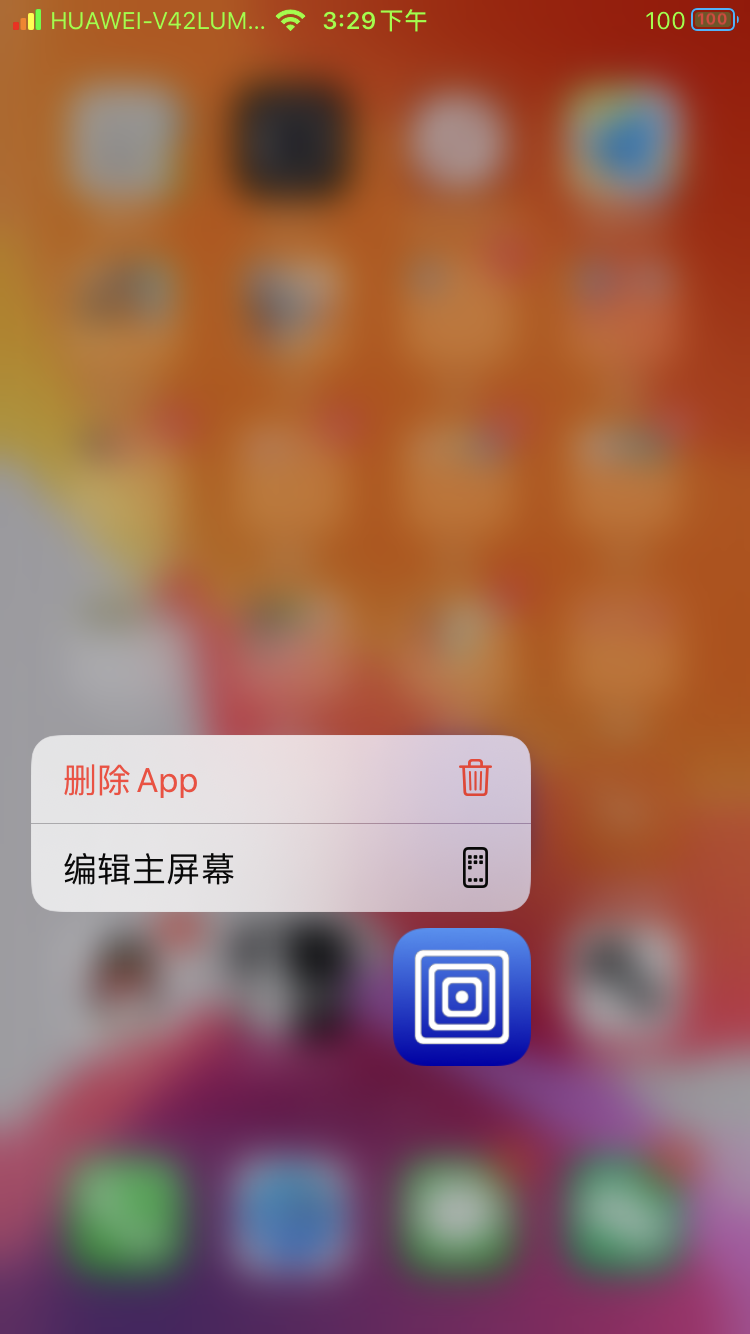
加载很慢,截图截到3M
打开后。会出现一段提示,大概是不能强制关闭UTM,要点左上面的小X号
打开后,是这样的
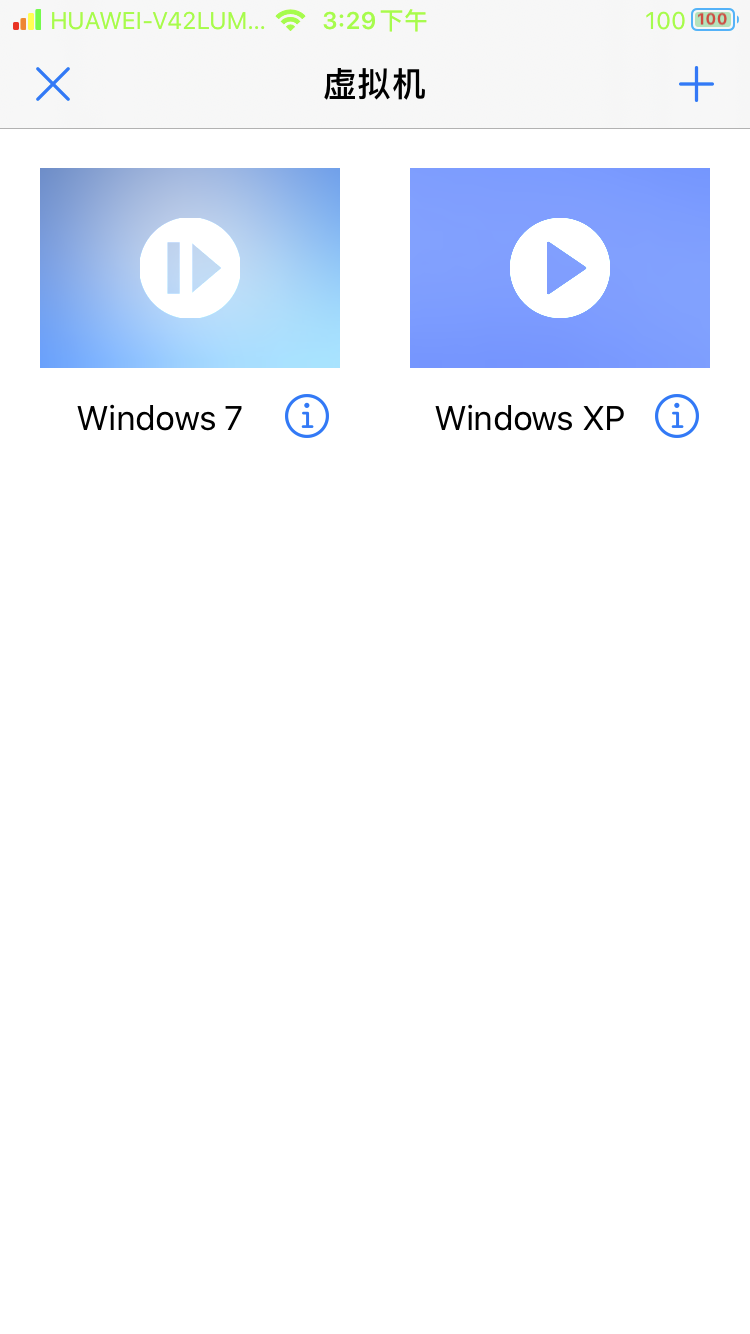
那两个是我提前创建好的。点击右上角的+,会这样:
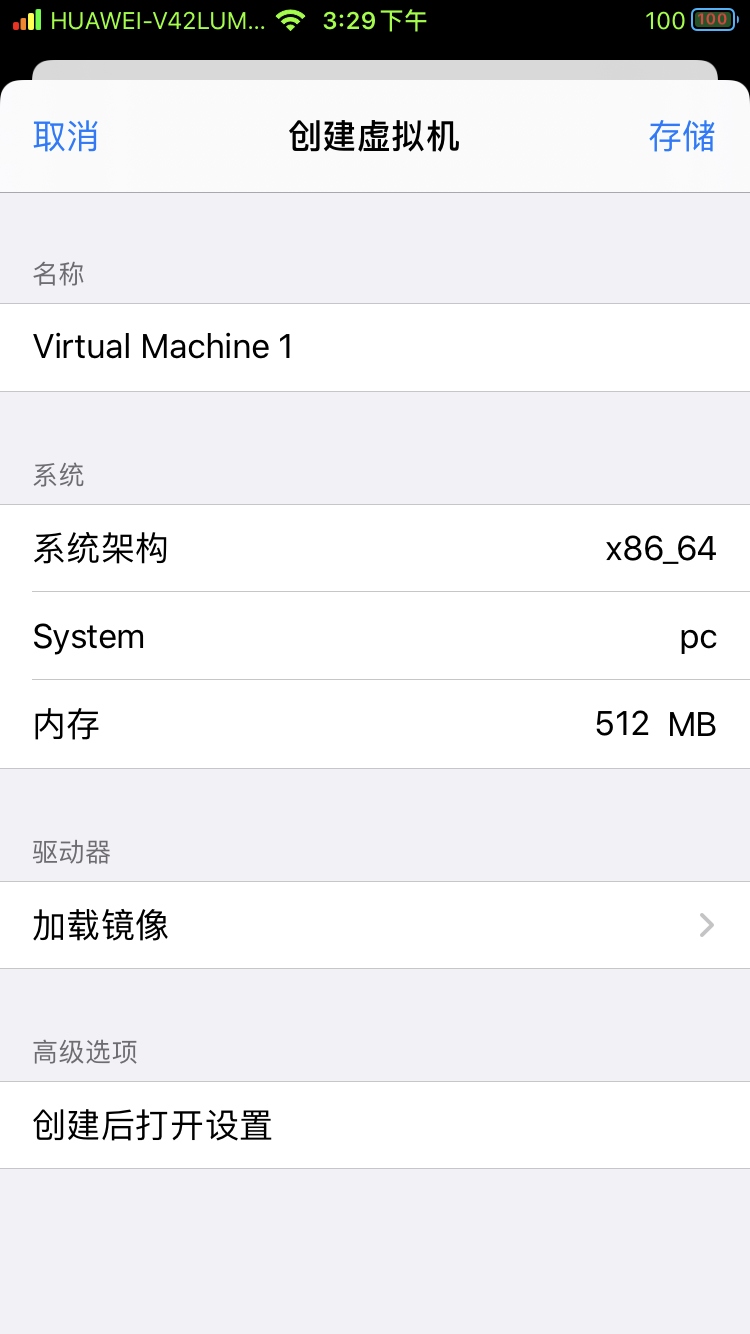
内存,iPhone7设置到768差不多,最高的应该是1015吧,点击加载镜像,如下
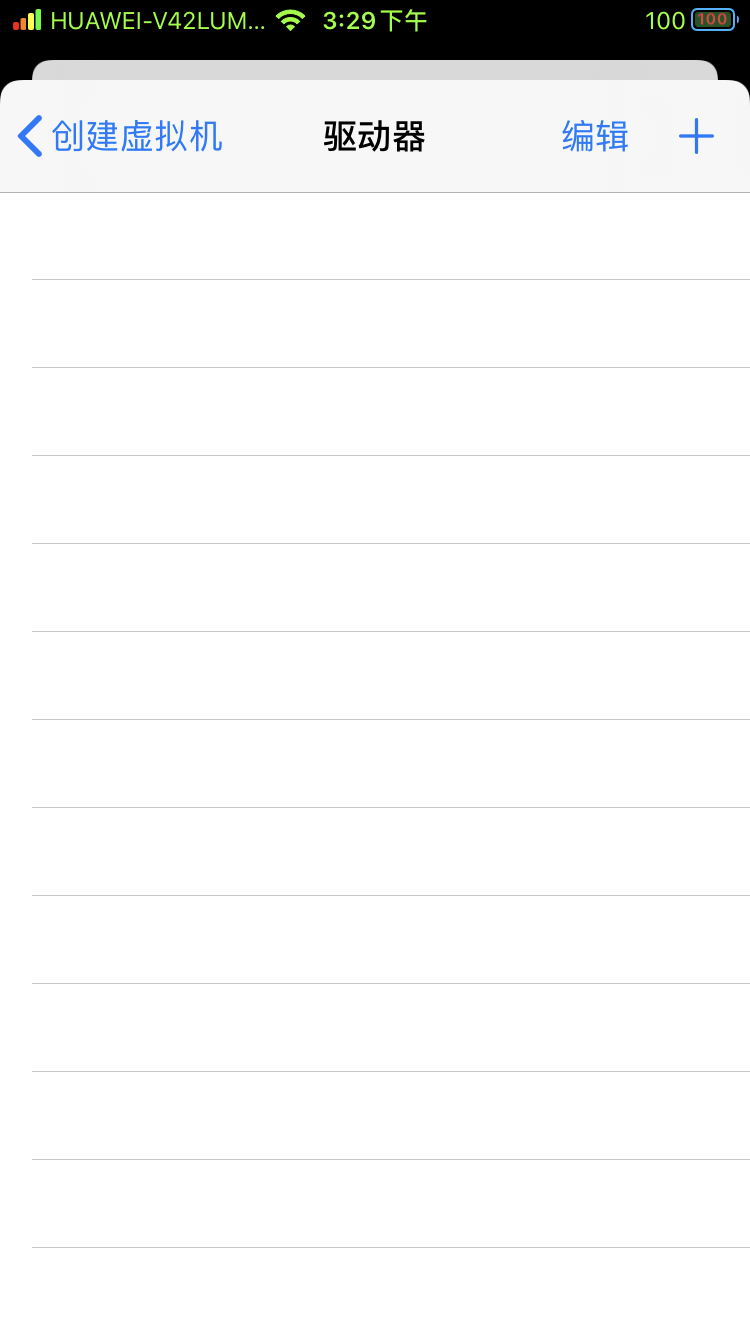
点击右上角的+,创建一个驱动器,如图
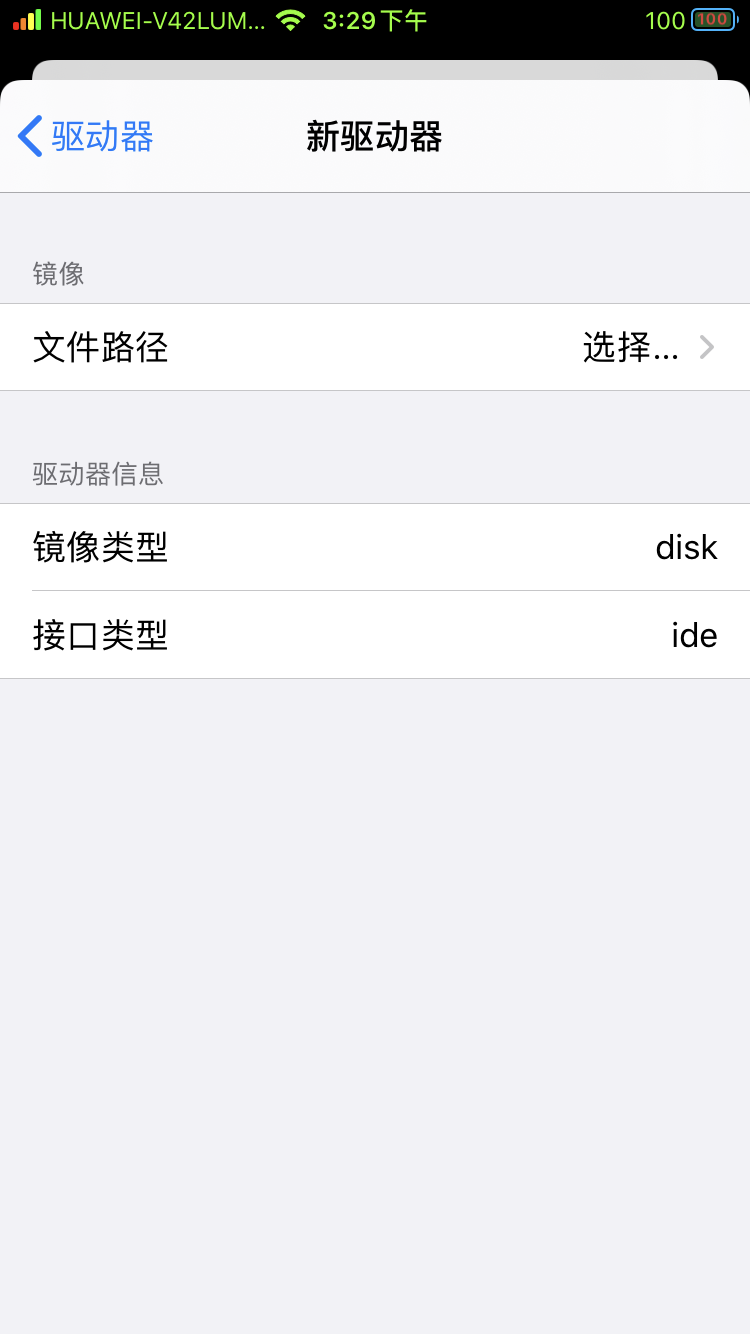
镜像类型,硬盘就是disk,光驱就是cd/dvd,如图
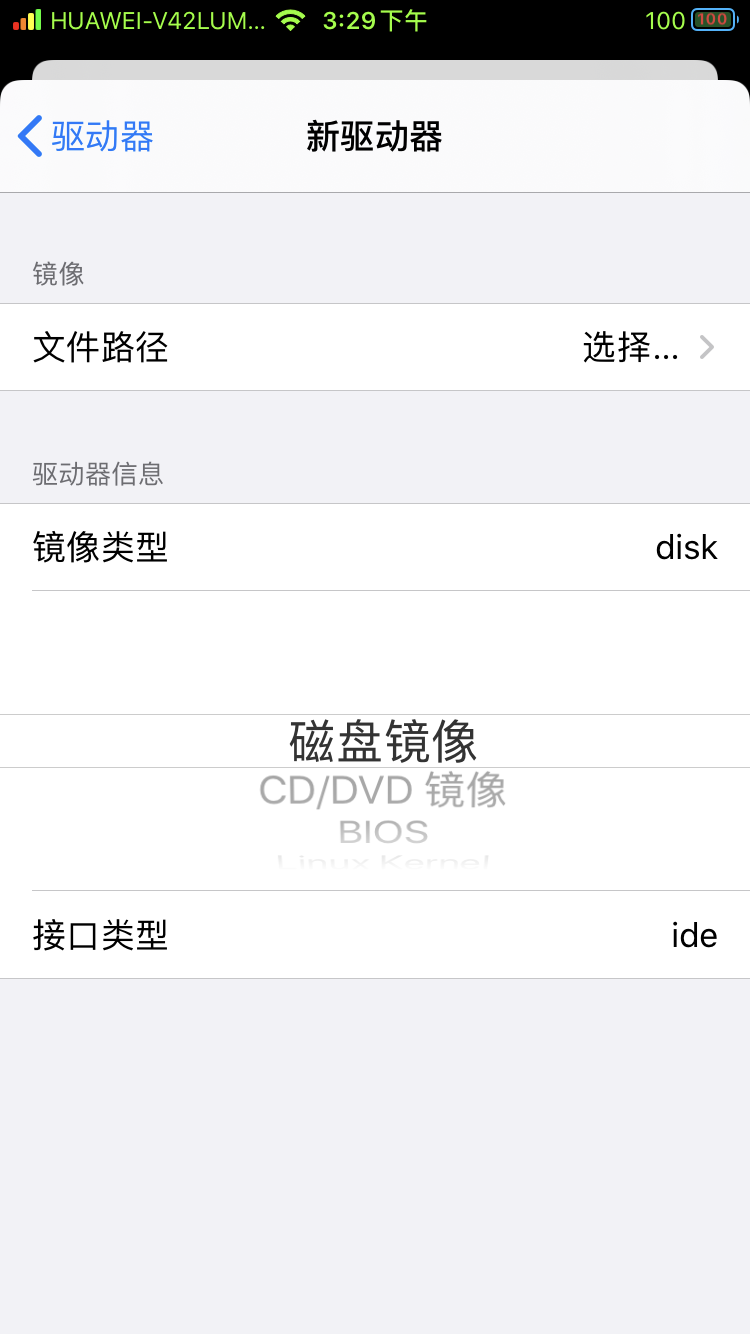
先选cd/dvd,点击文件路径,点击右上角的+,如图
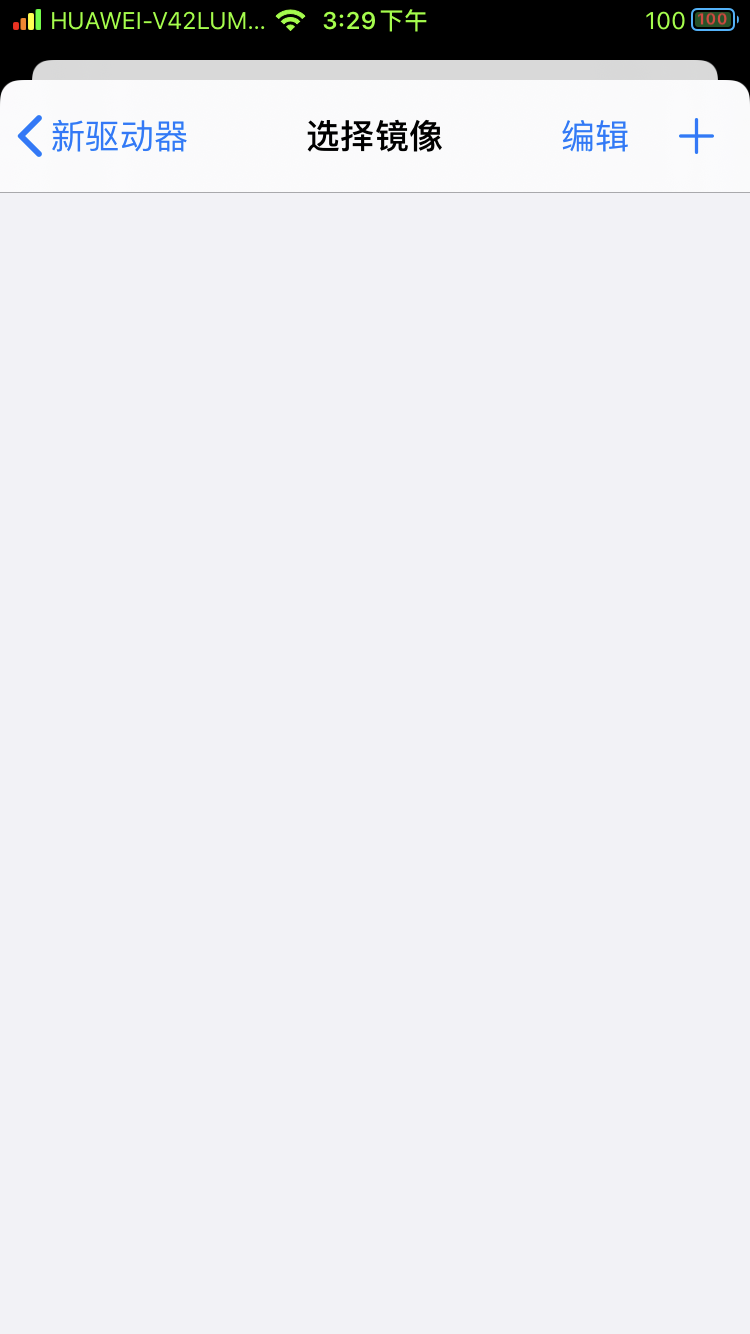
会这样
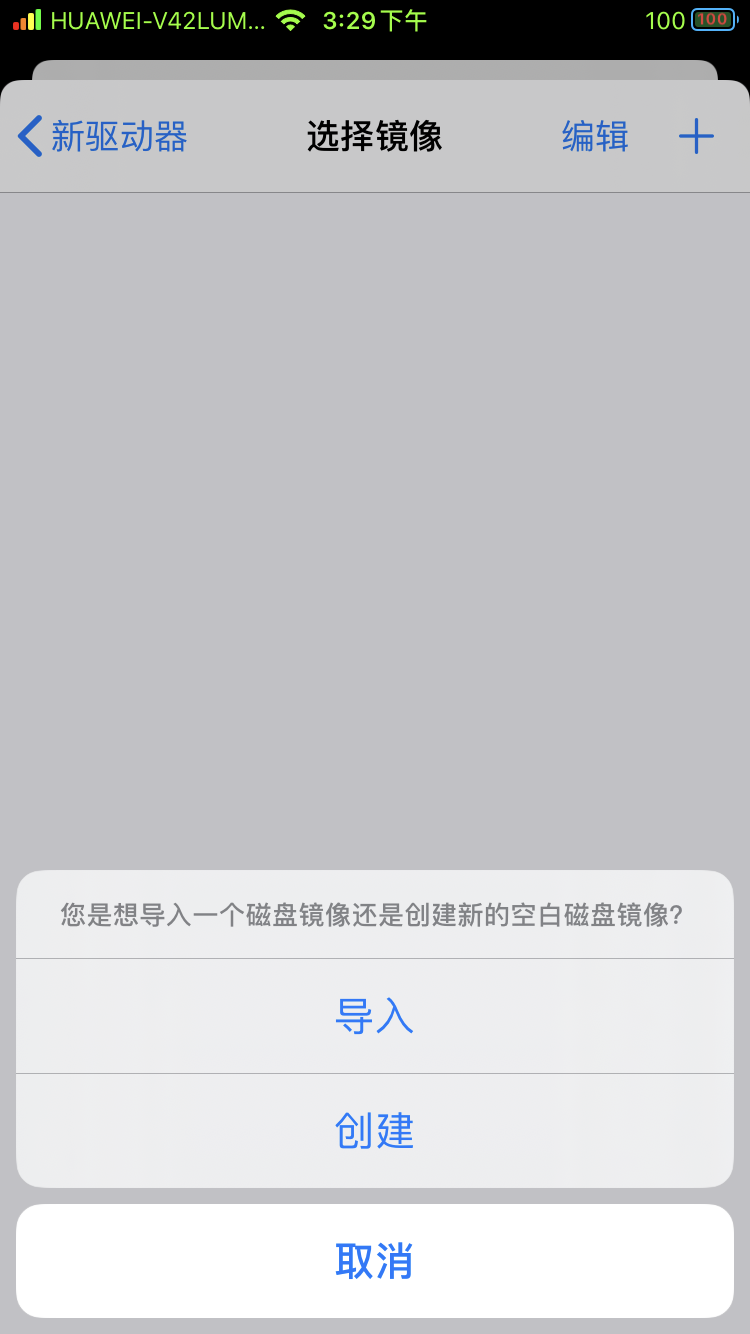
如果选的cd/dvd,选“导入”,会这样
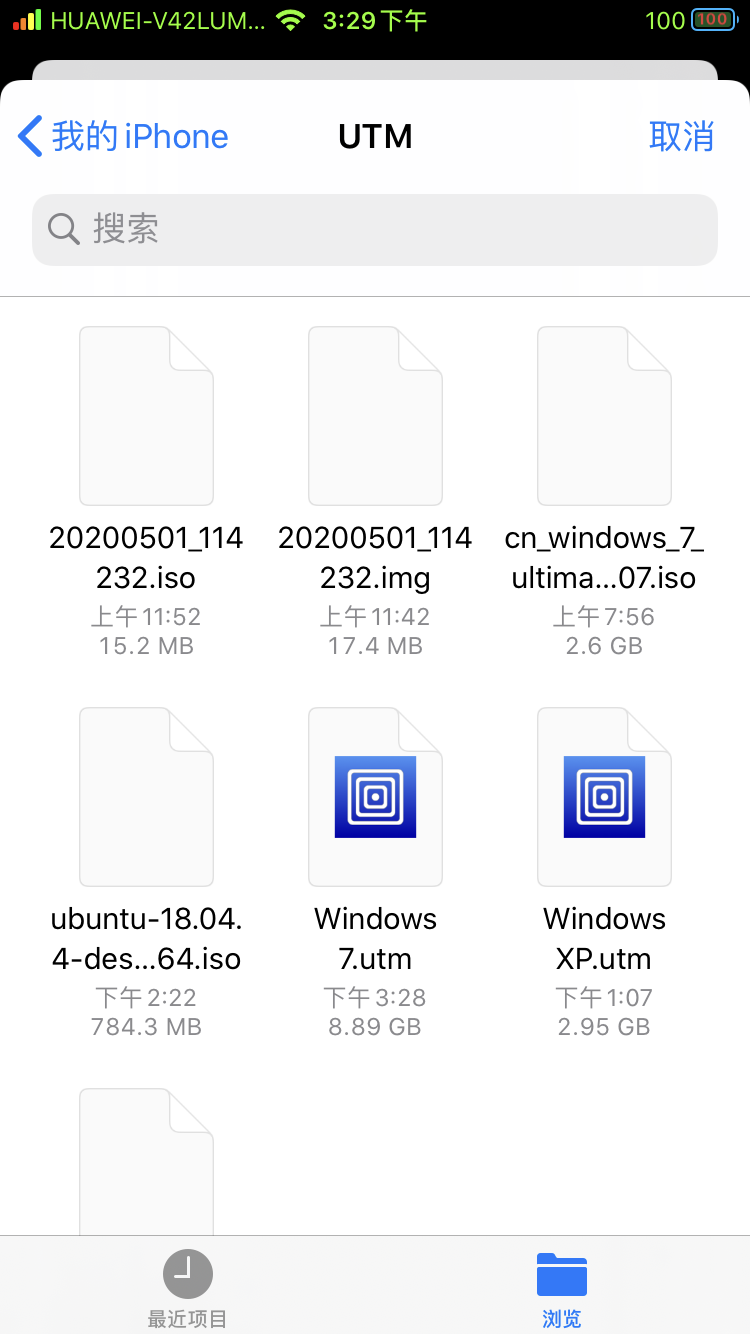
这是我已经打开utm文件夹,具体可以点击“我的iPhone”找到“UTM”文件夹,选择你复制的镜像ISO文件,如图
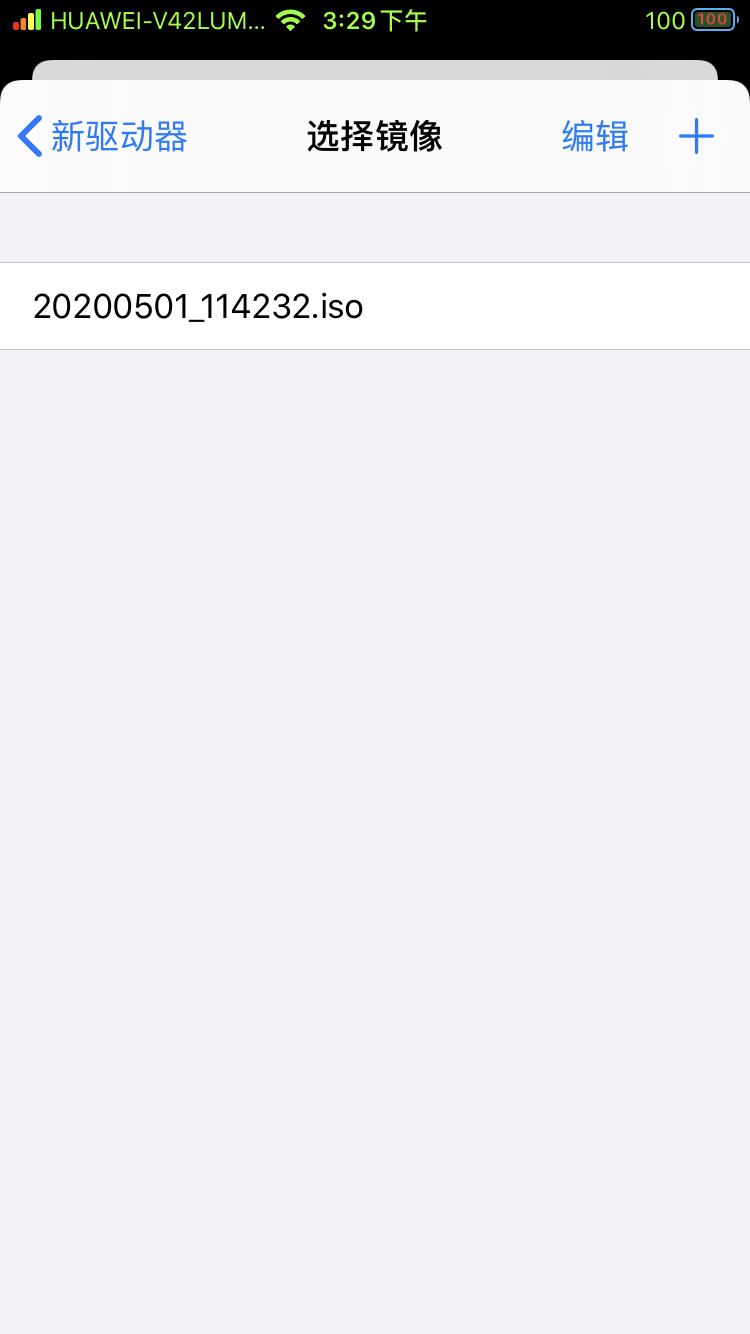
再点一次镜像,加载,重复第(调整disk或cd/dvd)步选择disk,不要选导入,如果你有现成的,那就选导入,一般是xxx.img,创建,一般填hda.img,第二行看系统大小来定,XP可以是10G,win7可以是20G,10G填10240,20G填20480,以此类推。
创建完成后,点击播放建,开机,正常安装系统即可。来了电话回自动暂停,来了微信,就点击上面的暂停键,暂停。如图(会加载缓慢)
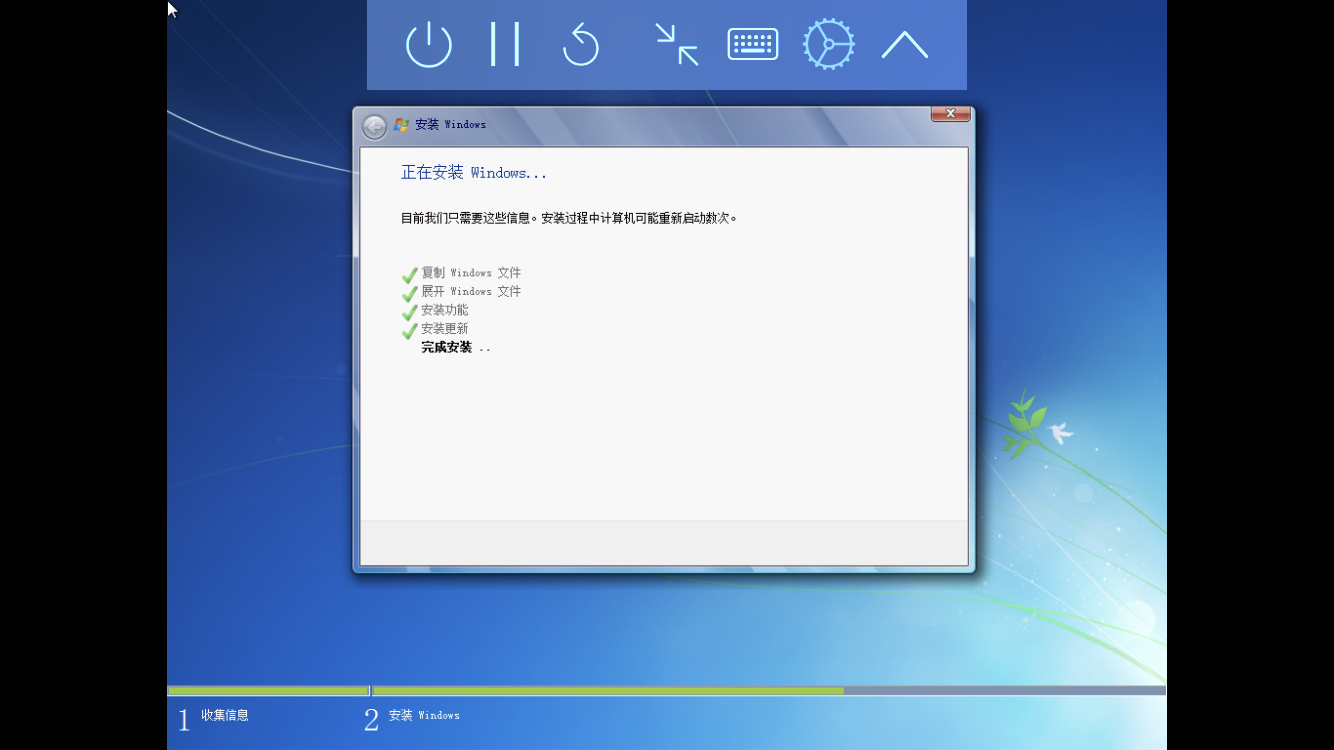
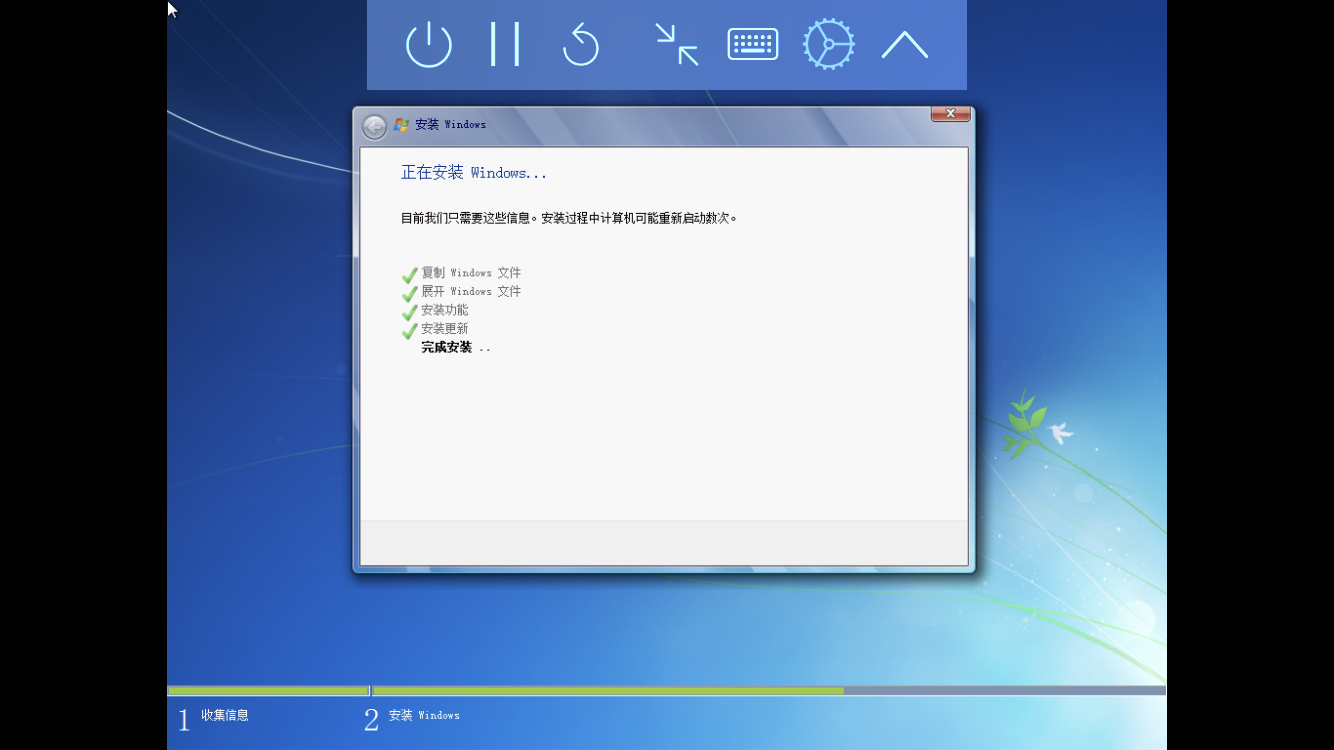
继续运行点击中间即可。退出点击X,如果开着机,相当于强制关机。
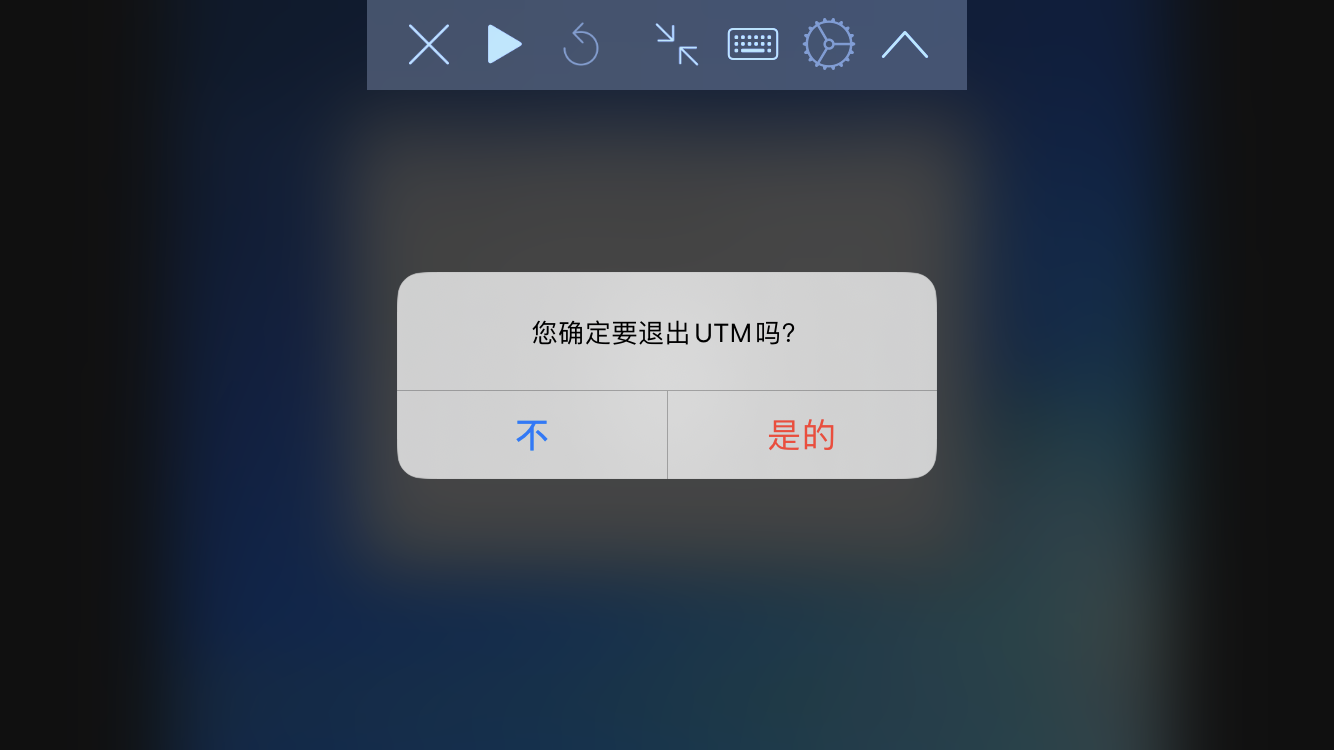
Q&A:
Q:为什么安装AltStore会出现签名错误?
A:13.3.1有此问题,建议越狱后使用,或用爱思助手安装。
Q:为什么7天后提示我验证应用?
A:普遍问题,建议越狱后安装续签插件。免费开发者账户需要7天一签,付费的一年一签。
Q:越狱后如何在手机上直接安装UTM.ipa?
A:下载Filza,在里面点选ipa文件安装。
Q:为什么我在一些云上续签了,但是启动VM时会崩溃?
A:许多“云”签名服务(包括AppCake)不能与UTM一起使用,因为它们使用了错误的签名证书。如果尝试启动VM时发生崩溃,则可能是您的签名证书无效。
Q:有什么免费的续签方法吗?
A:如果您运行的是普通iOS,则使用iOS App Signer 可以免费,轻松地重新签名IPA 。然后,您可以使用iTunes,音乐应用程序或Xcode安装它。
注:图片加载于sm.ms图床,部分资料参考与UTM官网。
reward